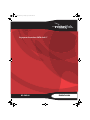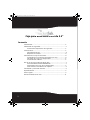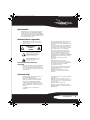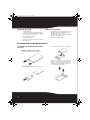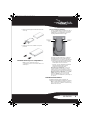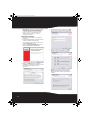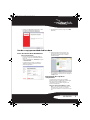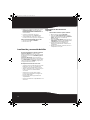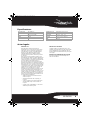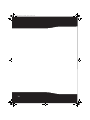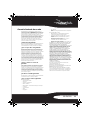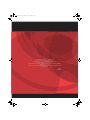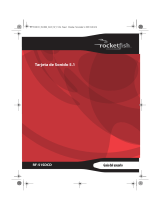Caja para disco duro PATA de 2.5"
RF-PHD25
Guía del usuario
RF-PHD25 SP.fm Page 1 Monday, August 10, 2009 8:48 AM

Caja para disco duro PATA de 2.5"
2
Contenido
Introducción............................................................................................................3
Información de seguridad..................................................................................3
Instrucciones importantes de seguridad............................................3
Características.........................................................................................................3
Contenido de la caja...................................................................................4
Requisitos de sistema ................................................................................4
Instalación de su caja de disco duro...............................................................4
Instalación de su unidad de disco duro en la caja...........................4
Conexión de la caja a su computadora ...............................................5
Instalación del software............................................................................5
Uso de su caja para unidad de disco duro....................................................7
Inicio del software Roxio BackOnTrack................................................7
Desconexión de la caja de su computadora......................................7
Desinstalación del software de respaldo............................................8
Localización y corrección de fallas..................................................................8
Especificaciones.....................................................................................................9
Avisos legales..........................................................................................................9
Garantía limitada de un año........................................................................... 11
RF-PHD25 SP.fm Page 2 Monday, August 10, 2009 8:48 AM

3RF-PHD25
Introducción
Felicitaciones por su compra de esta nueva caja
externa para disco duro Rocketfish RF-PHD25.
Simplemente con instalar su disco duro EIDE/ATA
de 2.5" dentro de la caja, podrá respaldar, restaurar
y sincronizar fácilmente sus datos usando el botón
de respaldo de un solo toque.
Información de seguridad
Advertencia: para reducir el riesgo de incendio o
choque eléctrico, no exponga este dispositivo a la
lluvia o humedad.
Instrucciones importantes de
seguridad
• Este dispositivo debe usarse con temperaturas
de 41 a 95 °F (5 a 35 °C). Temperaturas que
excedan dichos límites pueden dañar su disco
duro o la caja. Evite las fuentes de calor o la luz
del sol directa.
• Este dispositivo puede ser almacenado en un
rango de humedad entre 10% y 90%, y se
puede operar en un rango de humedad entre
5% y 80%.
• No conecte el dispositivo a su computadora sin
tomar precauciones para evitar la descarga
electrostática o los cortocircuitos que puedan
dañar su dispositivo o su computadora.
• No coloque este dispositivo cerca de una
fuente de campos magnéticos fuertes (tal
como una pantalla de computadora, un
televisor, la radio o un altavoz). Los campos
magnéticos fuertes pueden afectar la fiabilidad
de la transferencia de datos desde y hacia el
dispositivo.
• No coloque nada pesado sobre este
dispositivo.
• Utilice únicamente los accesorios
suministrados en el paquete de accesorios.
• Antes de que instale o use el dispositivo, favor
lea el manual del usuario y ensamble
cuidadosamente la caja.
• Para prevenir cortocircuitos, no deje ningún
objeto metálico dentro de la caja cuando
instale el disco duro.
• Para prevenir cortocircuitos, no use el
dispositivo cerca del agua, la lluvia o alta
humedad.
Características
• Admite cualquier disco duro IDE de 2.5" con
capacidad de plug-and-play
• Ligera y con apariencia estilizada, con un
diseño que se apila para más comodidad
• Botón de un solo toque para respaldar,
restaurar y sincronizar fácilmente los datos
entre su computadora y el disco duro la caja.
• Diseño patentado de estructura de aluminio
robusto
• Compatible con PCs y computadoras
Macintosh
• Interfaz USB 2.0 de alta velocidad (compatible
con USB 1.1)
Nota: para alcanzar las velocidades de USB 2.0, su
unidad debe estar conectada a un puerto USB 2.0. Si se
conecta a un puerto USB 1.1, su unidad funcionará a
velocidades USB 1.1.
• Instalación simple y fácil de usar.
• El paquete incluye el software One-Touch
Backup (para Windows 7, Windows Vista, and
Windows XP).
CUIDADO
RIESGO DE CHOQUE
ELÉCTRICO
NO ABRIR
Este símbolo indica que voltaje
peligroso que puede constituir un riesgo
de choque eléctrico se encuentra
presente dentro de su televisor. Esta
etiqueta se encuentra ubicada en la
parte posterior de su televisor.
Este símbolo indica que hay
instrucciones importantes de operación
y mantenimiento en la literatura que
acompaña a su televisor.
RF-PHD25 SP.fm Page 3 Monday, August 10, 2009 8:48 AM

4
Contenido de la caja
• Caja RF-PHD25 (1)
• Cable en Y para USB 2.0 de alta velocidad (1)
• CD con el software Roxio BackOnTrack Backup
que incluye Guía del usuario (1)
• Guía de instalación rápida (1)
• Bolsa de transporte (1)
• Tornillos (en una bolsita adentro de la caja) (2)
•Destornillador (1)
Requisitos de sistema
• Computadora con puertos USB 2.0 integrados
• Windows 7, Windows Vista, Windows XP, o
Mac OS X v10.2.0 o más reciente
• Procesador compatible con Intel Pentium II de
350 MHz o G3 o más reciente
• Mínimo de 128 MB de RAM
Instalación de su caja de disco duro
Instalación de su unidad de disco duro
en la caja
Para instalar su unidad de disco duro en la caja:
1
Retire los dos tornillos del panel posterior.
2
Deslice la bandeja para la unidad de disco duro
fuera de la caja.
3
Inserte la unidad de disco duro en la bandeja.
4
Enchufe el conector de datos de la unidad de
disco duro en el conector correspondiente en
la tarjeta de la caja, luego dele la vuelta a la
bandeja y fije el disco a la placa de metal con
los dos tornillos suministrados.
RF-PHD25 SP.fm Page 4 Monday, August 10, 2009 8:48 AM

5RF-PHD25
5
Deslice la bandeja para la unidad de disco duro
en la caja.
6
Vuelva a poner los dos tornillos en el panel
posterior.
Conexión de la caja a su computadora
Nota: conecte la caja para disco duro a su
computadora antes de insertar el CD del software en su
unidad óptica.
Para conectar la caja a su computadora:
• Conecte el cable USB en Y incluido a la caja y a
su computadora. Conecte los dos conectores
USB de tipo A a la computadora para que la
caja tenga suficientemente energía.
El sistema operativo detectará y configurará
automáticamente la nueva unidad de disco.
Si la unidad de disco se detecta correctamente,
se asigna una nueva letra de unidad a la caja.
• Para computadoras Macintosh, la letra de
unidad aparecerá en su escritorio.
• Para PCs, el icono Safely Remove Hardware
(Quitar hardware de forma segura)
aparecerá en la barra de tareas.
Nota para usuarios de Windows: si no puede ver
ninguna unidad de disco adicional en su sistema,
deberá formatear su nueva unidad de disco. Refiérase
a la ayuda de Windows en línea para más información.
Notas para usuarios de Macintosh: seleccione Disk
Utilities (Aplicaciones de disco) en la carpeta de
aplicaciones (Utilities), luego seleccione la caja
externa y formatee la unidad de disco para cumplir con
sus requisitos.
Instalación del software
El CD de instalación incluye el software de
respaldo para permitirle de respaldar sus archivos.
Nota: el software BackOnTrack de Roxio solamente se
puede ejecutar en PCs con Windows 7, Windows Vista y
Windows XP usando USB.
Conector para
alimentación
adicional
Conector para
datos y
alimentación
por bus
RF-PHD25 SP.fm Page 5 Monday, August 10, 2009 8:48 AM

6
Importante: antes de instalar el software de respaldo,
asegúrese de que su sistema operativo Windows ha
sido actualizado con el más reciente paquete de
servicio. Para asegurarse de que ya tiene el último
paquete de servicio, ejecute la actualización de
Windows (Windows Update). No se requieren
controladores adicionales.
Para instalar Roxio BackOnTrack:
1
Guarde todos los archivos y cierre todos los
programas.
2
Inserte el CD suministrado en su unidad óptica.
Se abrirá la pantalla de introducción.
Si la pantalla no aparece, haga doble clic en el
archivo autorun.exe en el CD.
3
Haga clic en Install Roxio® BackOnTrack™ 3 LE. Se
abre la pantalla Welcome (Bienvenido).
4
Haga clic en NEXT (Siguiente). Se abrirá la
pantalla del contrato de licencia para el usuario
final de Roxio (Roxio End-User License
Agreement).
5
Lea el contrato de licencia y haga clic en NEXT
(Siguiente) para aceptar. Se abre la pantalla de
información del cliente (Customer Information).
6
Ingrese su información y haga clic en NEXT
(Siguiente). Se abre la pantalla para elegir el
tipo de configuración (Choose Setup Type).
7
Elija el tipo de configuración y haga clic en
Install (Instalar) para comenzar la instalación.
Puede tomar varios minutos para instalar el
software.
RF-PHD25 SP.fm Page 6 Monday, August 10, 2009 8:48 AM

7RF-PHD25
8
Cuando se ha finalizado la instalación, se abre
la pantalla Setup Wizard Completed (El
programa de instalación ha finalizado).
9
Para finalizar la instalación, haga clic en FINISH
(Finalizar).
Uso de su caja para unidad de disco duro
Inicio del software Roxio BackOnTrack
Para iniciar Roxio BackOnTrack:
1
Presione el botón de respaldo [Backup] (el
botón con el logotipo de Rockefish) al frente
de la caja.
Haga clic en Start (Inicio), BackOnTrack y haga clic
en BackOnTrack Home.
La primera vez que ejecute el software, se
abrirá la pantalla de registro de producto
(Product Registration).
2
Llene la información para el registro del
producto tal como se lo pide (esto ocurre
únicamente la primera vez). Se abrirá la
pantalla principal.
3
Para respaldar o restaurar archivos siga la guía
en pantalla. Para ayuda, presione F1 o haga clic
en Help (Ayuda).
Desconexión de la caja de su
computadora
Se puede desconectar la caja en cualquier
momento cuando la computadora está apagada.
Pero si desee desconectarla cuando la
computadora está encendida, asegúrese de
hacerlo correctamente.
Para desconectar la caja cuando Windows se ejecuta:
Nota: si se abre una ventana de unidad de disco o la
caja del disco duro está activa, cierre cualquier
ventana relacionada antes de intentar desconectar la
caja.
RF-PHD25 SP.fm Page 7 Monday, August 10, 2009 8:48 AM

8
1
Haga clic con el botón secundario en el icono
Safely Remove Hardware [Quitar hardware de
forma segura] (ubicado en el área de aviso de
la barra de tareas donde normalmente se
muestra la hora).
2
Seleccione el dispositivo que desea
desconectar y haga clic en STOP (Detener).
3
Cuando Windows le avisa que es seguro
hacerlo, desconecte la caja de su computadora.
Para desconectar la caja cuando Mac OS X se ejecuta:
1
Arrastre el icono USB a la PAPELERA.
2
Desconecte la caja.
Desinstalación del software de
respaldo
Para desinstalar el software de respaldo en Windows:
1
Abra el panel de control (Control Panel).
2
Haga clic en Add or Remove Programs (Agregar o
quitar programas) (Windows XP) o Programs and
Features (Programas y características)
(Windows Vista).
3
Haga clic en Roxio BackOnTrack, luego haga clic en
Change/Remove (Cambiar o quitar) (Windows XP)
o Uninstall (Desinstalar) (Windows Vista).
4
Siga las instrucciones en pantalla para
desinstalar completamente el software de su
computadora.
5
Después de desinstalar el software, reinicie su
computadora si se le pide.
Localización y corrección de fallas
No puedo ver la unidad de disco adicional en mi sistema
Usuarios de Windows: se debe crear una
partición y formatear el nuevo disco duro usando
la administración de discos (Disk Management)
en Windows.
Usuarios de Macintosh: cree una partición y
formatee la nueva unidad de disco duro haciendo
clic en Disk Utilities (Aplicaciones de disco) de la
carpeta de aplicaciones (Utilities ) y haga clic en
su caja para disco duro externo.
Mi computadora no detecta el disco duro externo
• Asegúrese de que el cable USB está conectado
firmemente a su caja y a la computadora.
• Asegúrese de que el cable USB no esté roto.
• Abra la caja del disco duro y asegúrese de que
todas las conexiones están firmemente
conectadas.
• Intente usar los puertos USB en la parte
posterior de la computadora en lugar de los
puertos USB frontales.
• Revise la tarjeta madre por problemas de
compatibilidad.
• Revise por problemas de compatibilidad con el
disco duro.
RF-PHD25 SP.fm Page 8 Monday, August 10, 2009 8:48 AM

9RF-PHD25
Especificaciones
Avisos legales
FCC Parte 15
Este dispositivo satisface la parte 15 del
reglamento FCC. La operación de este producto
está sujeta a las dos condiciones siguientes: (1)
este dispositivo no puede causar interferencia
dañina, y (2) este dispositivo debe aceptar
cualquier interferencia recibida incluyendo
interferencias que puedan causar una operación
no deseada.
Este equipo ha sido sometido a prueba y se ha
determinado que satisface los límites establecidos
para ser clasificado como dispositivo digital de la
Clase B de acuerdo con la Parte 15 del reglamento
FCC. Estos límites están diseñados para
proporcionar una protección razonable contra
interferencias dañinas en un ambiente residencial.
Este equipo genera, usa y puede emitir energía de
radiofrecuencia, y si no se instala y usa de acuerdo
con las instrucciones, puede causar interferencias
perjudiciales a las comunicaciones de radio. Sin
embargo, no se garantiza que no ocurrirá
interferencia en una instalación particular. Si este
equipo causa interferencias perjudiciales en la
recepción de la señal de radio o televisión, lo cual
puede comprobarse encendiendo y apagando el
reproductor alternativamente, se recomienda al
usuario corregir la interferencia mediante uno de
los siguientes procedimientos:
• Cambie la orientación o la ubicación de la
antena receptora.
• Aumente la distancia entre el equipo y el
receptor.
• Conecte el equipo a un tomacorriente de un
circuito distinto al que está conectado el
receptor.
• Solicite consejo al distribuidor o a un técnico
calificado para obtener ayuda.
Advertencia de la FCC
Cualquier cambio o modificación que no esté
aprobado expresamente por la parte responsable
por el cumplimiento con el reglamento de FCC
puede anular la autoridad del usuario para operar
este equipo.
Declaración del ICES-003 de Canadá
Este aparato digital de Clase B cumple con el
ICES-003 canadiense.
Tipo de disco duro
Disco duro IDE de 2.5"
Dimensiones
3.42 × 5.49 × 0.68 pulgadas
(87.07 × 139.6 × 17.37 mm)
Peso
6.53 onzas (185 g) (aproximado)
Interfaz
Mini USB
Fuente de alimentación
Alimentación USB (sin fuente de alimentación
externa)
Estructura de la caja
Aluminio pulido con un chorro de arena
Certificado
FCC (EMI)
Temperatura
Operación: 41 ~ 95 °F (5 ~ 35 °C)
Fuera de operación: -4 ~ 149 °F (-20 ~ 65 °C)
Humedad
Operación: 10 a 90%, sin condensación
Fuera de operación: 5 a 80%, sin condensación
MTBF
50,000 horas
RF-PHD25 SP.fm Page 9 Monday, August 10, 2009 8:48 AM

10
RF-PHD25 SP.fm Page 10 Monday, August 10, 2009 8:48 AM

11RF-PHD25
Garantía limitada de un año
Rocketfish Products (“Rocketfish”) le garantiza a usted, el
comprador original de este RF-PHD25 nuevo (“Producto”), que
éste se encontrará libre de defectos de material o de mano de
obra en su fabricación original por un periodo de un (1) año a
partir de la fecha de compra del Producto (“Período de
Garantía”). Este Producto debe ser comprado en un distribuidor
autorizado de productos de la marca Rocketfish y empacado
con esta declaración de garantía. Esta garantía no cubre
Productos reconstruidos. Si durante el Período de Garantía,
usted notifica a Rocketfish de un defecto que requiere
reparación y éste se encuentra cubierto por esta garantía, se
aplicarán los términos de dicha garantía.
¿Cuánto dura la garantía?
El Período de Garantía dura por un año (365 días) a partir de la
fecha en que compró el Producto. La fecha de compra se
encuentra impresa en el recibo que recibió con el producto.
¿Qué es lo que cubre esta garantía?
Durante el Período de Garantía, si un centro de reparación
autorizado de Rocketfish concluye que la fabricación original
del material o la mano de obra del Producto se encuentran
defectuosos Rocketfish (cómo su opción exclusiva): (1) reparará
el Producto con repuestos nuevos o reconstruidos; o (2)
reemplazará el Producto sin costo alguno por un producto
nuevo o reconstruido con características similares. Los
Productos y repuestos reemplazados bajo esta garantía se
convertirán en propiedad de Rocketfish y no serán devueltos. Si
se requiere la reparación de Productos y partes después de que
se vence el Período de Garantía, usted deberá pagar todos los
costos de mano de obra y de repuestos. Esta estará vigente con
tal que usted sea el dueño de su Producto Rocketfish durante el
periodo de garantía. La cobertura de la garantía se anula si
usted vende o transfiere el Producto.
¿Cómo se obtiene el servicio de
garantía?
Si ha comprado el Producto en una tienda de ventas, lleve su
recibo original y el Producto a la tienda en donde lo compró.
Asegúrese de volver a colocar el Producto en su empaque
original o en un empaque que provea la misma protección que
el original. Si compró el Producto en un sitio Web, envíe por
correo su recibo original y el Producto a la dirección postal
especificada en el sitio Web. Asegúrese de colocar el Producto
en su empaque original o en un empaque que provea la misma
protección que el original.
¿En dónde es válida la garantía?
Esta garantía sólo es válida al comprador original del Producto
en los Estados Unidos, en Canadá y en México.
¿Qué es lo que no cubre la garantía?
Esta garantía no cubre:
• Capacitación del cliente
•Instalación
• Ajustes de configuración
•Daños cosméticos
• Daños debidos a causas de fuerza mayor, tal como rayos
•Accidentes
• Uso inapropiado
•Abuso
•Negligencia
•Uso comercial
• Modificación de alguna parte del Producto, incluyendo la
antena
Esta garantía tampoco cubre:
• Daño debido al uso o mantenimiento inapropiado
• Conexión a una fuente de voltaje incorrecta
• El intento de reparación por alguien que no sea una
compañía autorizada por Rocketfish para reparar el
Producto
• Productos vendidos tal cual (en el estado en que se
encuentran) o con todas sus fallas
• Consumibles, tales como fusibles o baterías
• Productos en los cuales el número de serie asignado en la
fábrica ha sido alterado o removido
EL REEMPLAZO O LA REPARACIÓN ESTIPULADOS BAJO ESTA
GARANTÍA SON SU RECURSO EXCLUSIVO. ROCKETFISH NO
SERÁ RESPONSABLE POR DAÑOS INCIDENTALES O
CONSECUENTES DEBIDO AL INCUMPLIMIENTO DE CUALQUIER
GARANTÍA EXPRESA O IMPLÍCITA RELACIONADA CON ESTE
PRODUCTO, INCLUYENDO PERO SIN LIMITARSE A ELLO, LA
PÉRDIDA DE DATOS, LA IMPOSIBILIDAD DE USO DE SU
PRODUCTO, LA PÉRDIDA DE NEGOCIOS O DE GANANCIAS.
ROCKETFISH PRODUCTS NO OFRECE NINGUNA OTRA
GARANTÍA EXPRESA E IMPLÍCITA RELACIONADA CON ESTE
PRODUCTO, INCLUYENDO PERO SIN LIMITARSE A, CUALQUIER
GARANTÍA IMPLÍCITA Y CONDICIONES DE COMERCIALIZACIÓN
E IDONEIDAD PARA UN USO PARTICULAR, ESTÁN LIMITADAS EN
DURACIÓN AL PERÍODO DE GARANTÍA DECLARADO
ANTERIORMENTE Y NINGUNA GARANTÍA YA SEA EXPRESA O
IMPLÍCITA SE APLICARÁ DESPUÉS DEL PERÍODO DE GARANTÍA.
ALGUNOS ESTADOS, PROVINCIAS Y JURISDICCIONES NO
PERMITEN RESTRICCIONES EN CUANTO A LA DURACIÓN DE
UNA GARANTÍA IMPLÍCITA, ASÍ QUE LA RESTRICCIÓN ANTERIOR
PUEDE NO APLICARSE EN SU CASO. ESTA GARANTÍA LE DA
DERECHOS LEGALES ESPECÍFICOS, Y USTED PUEDE POSEER
OTROS DERECHOS QUE VARÍAN DE ESTADO A ESTADO, O DE
PROVINCIA A PROVINCIA.
Comuníquese con Rocketfish:
Para servicio al cliente favor llamar al 1-800-620-2790
www.rocketfishproducts.com
Distribuido por Best Buy Purchasing, LLC
7601 Penn Avenue South, Richfield, Minnesota, 55423-3645
E.U.A.
© 2009 Best Buy Enterprise Services, Inc.
Todos los derechos reservados. ROCKETFISH es una marca
comercial de Best Buy Enterprise Services, Inc. registrada en
algunos países. Todos los otros productos y los nombres de
marca son marcas comerciales de sus respectivos dueños.
RF-PHD25 SP.fm Page 11 Monday, August 10, 2009 8:48 AM

09-0591
ESPAÑOL
www.rocketfishproducts.com (800) 620-2790
Distribuido por Best Buy Purchasing, LLC
7601 Penn Avenue South, Richfield, MN 55423-3645 E.U.A.
© 2009 Best Buy Enterprise Services, Inc.
Todos los derechos reservados. ROCKETFISH es una marca comercial de Best Buy
Enterprise Services, Inc.
Todos los otros productos y los nombres de marca son marcas comerciales de sus
respectivos dueños.
RF-PHD25 SP.fm Page 12 Monday, August 10, 2009 8:48 AM
-
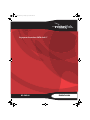 1
1
-
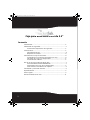 2
2
-
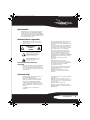 3
3
-
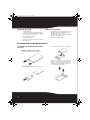 4
4
-
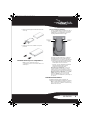 5
5
-
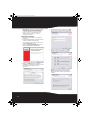 6
6
-
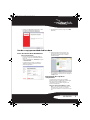 7
7
-
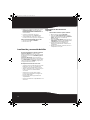 8
8
-
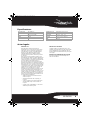 9
9
-
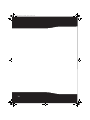 10
10
-
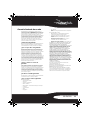 11
11
-
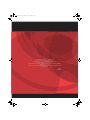 12
12
RocketFish RF-PHD25 Manual de usuario
- Tipo
- Manual de usuario
- Este manual también es adecuado para
Artículos relacionados
-
RocketFish RF-PHD25 Guía del usuario
-
RocketFish RF-PHD35 Manual de usuario
-
RocketFish RF-ACRHB Manual de usuario
-
RocketFish RF-900WPS Manual de usuario
-
RocketFish RF-PCC132 Quick Setup Guide
-
RocketFish RF-700WPS Manual de usuario
-
RocketFish RF-PHD25 Manual de usuario
-
RocketFish RF-AHD25 Manual de usuario
-
RocketFish RF-AHD25 Manual de usuario
-
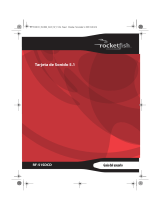 Rocket Fish RF-51SDCD Manual de usuario
Rocket Fish RF-51SDCD Manual de usuario